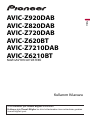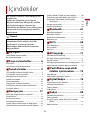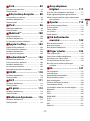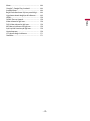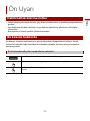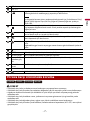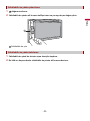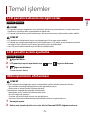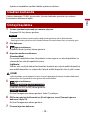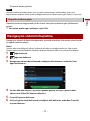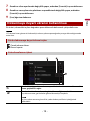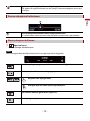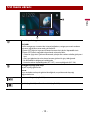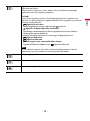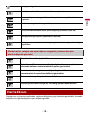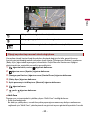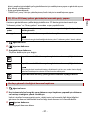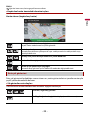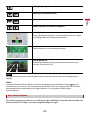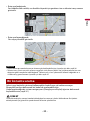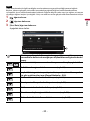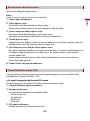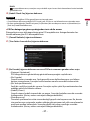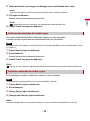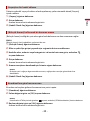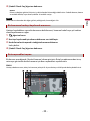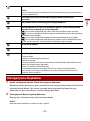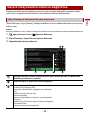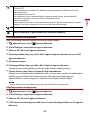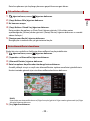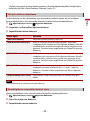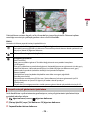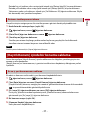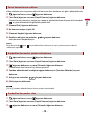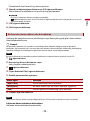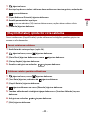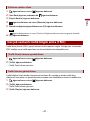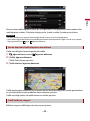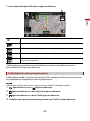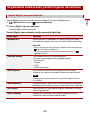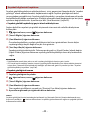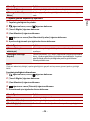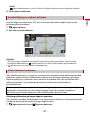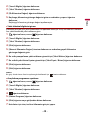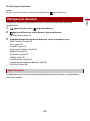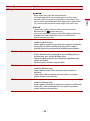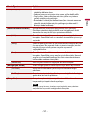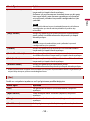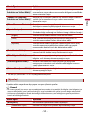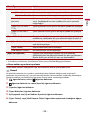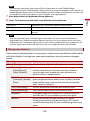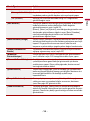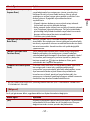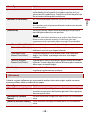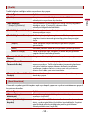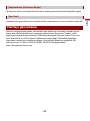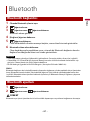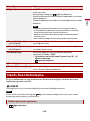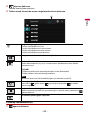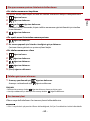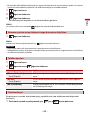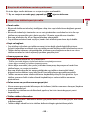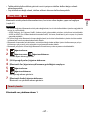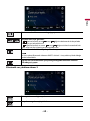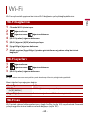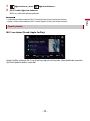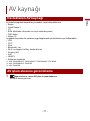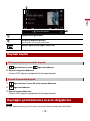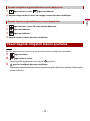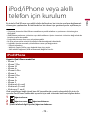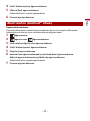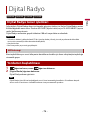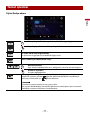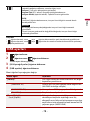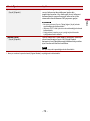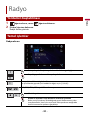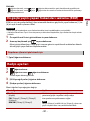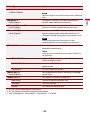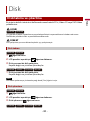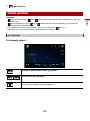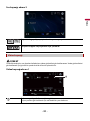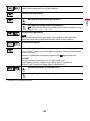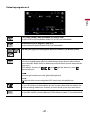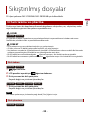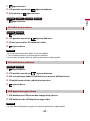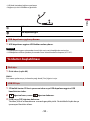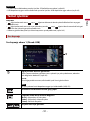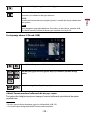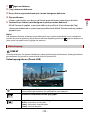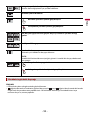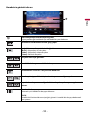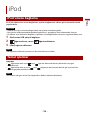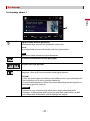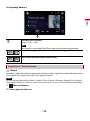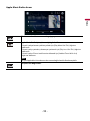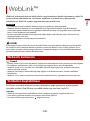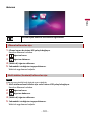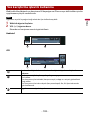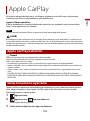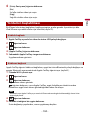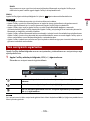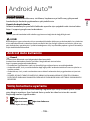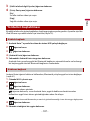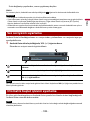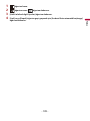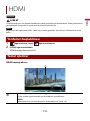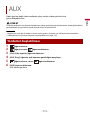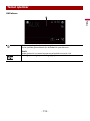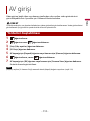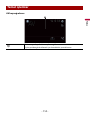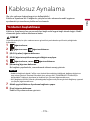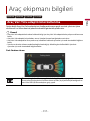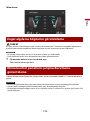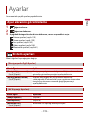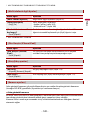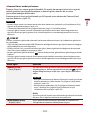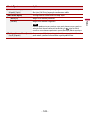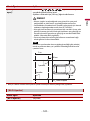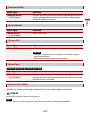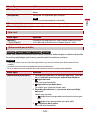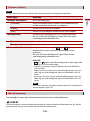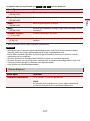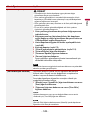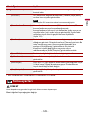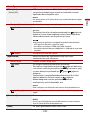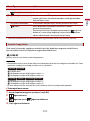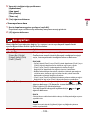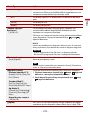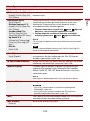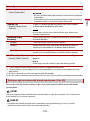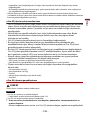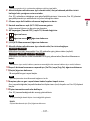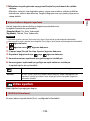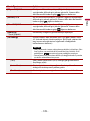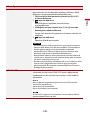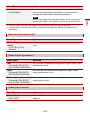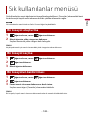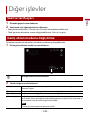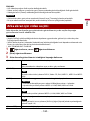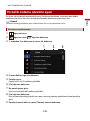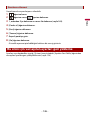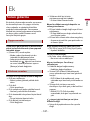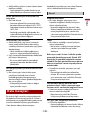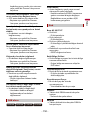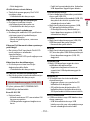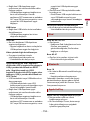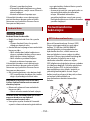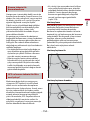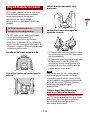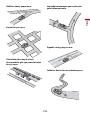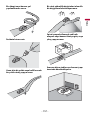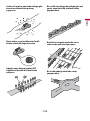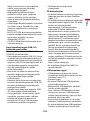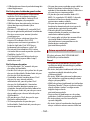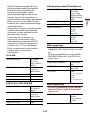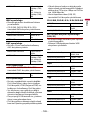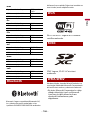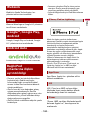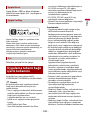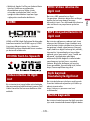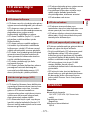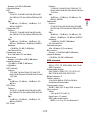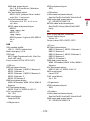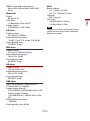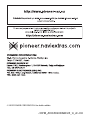Pioneer AVIC-Z920DAB Kullanım kılavuzu
- Kategori
- Araba video sistemleri
- Tip
- Kullanım kılavuzu
Bu kılavuz aynı zamanda aşağıdakiler için de uygundur:

Türkçe
Önce .XOODQÕFÕLoLQgQHPOL%LOJLOHURNXQPDOÕGÕU
.XOODQÕFÕLoLQgQHPOL%LOJLOHUEXUQNXOODQÕOPDGDQ|QFHDQODVÕOPDVÕJHUHNHQ
|QHPOLELOJLOHULLoHULU
AVIC-Z920DAB
AVIC-Z820DAB
AVIC-Z720DAB
AVIC-Z620BT
AVIC-Z7210DAB
AVIC-Z6210BT
NAVİGASYON AV SİSTEMİ
Kullanım Kılavuzu

Türkçe
- 2 -
Önemli
■Ön Uyarı............................. 5
Dahili bellek üzerine notlar....................................... 5
Bu kılavuz hakkında..................................................... 5
■Parça ve kontroller............ 6
Ana ünite ......................................................................... 6
Hırsıza karşı ürününüzü koruma............................. 7
■Temel işlemler ................... 9
LCD panelin kullanımı ile ilgili notlar .................... 9
LCD panelin açısını ayarlama ................................... 9
Mikroişlemcinin sıfırlanması..................................... 9
Uzaktan kumanda...................................................... 10
Üniteyi başlatma......................................................... 10
Navigasyon sistemini başlatma............................. 11
Dokunmaya duyarlı ekranın kullanılması.......... 12
Üst menü ekranı ......................................................... 15
■Navigasyon...................... 17
Menü ekranı görünümü ve işlemler.................... 17
Harita Ekranı................................................................. 18
Bir konumu arama ..................................................... 24
Navigasyonu başlatma............................................. 31
Geçerli rotayı kontrol etme ve değiştirme ........ 32
[Kayıtlı Konum] içinde bir konumu saklama..... 37
[Kayıtlı Rotalar] içinde bir rota saklama ............. 40
Gerçek zamanlı trafik bilgisi alma (TMC)........... 41
Seyahatiniz hakkındaki yararlı bilgileri
denetleme ............................................................. 44
Navigasyon Ayarları .................................................. 49
Haritayı güncelleme.................................................. 60
■Bluetooth ......................... 61
Bluetooth bağlantısı ................................................. 61
Bluetooth ayarları ...................................................... 61
Hands-free telefonlaşma......................................... 62
Bluetooth ses............................................................... 67
■Wi-Fi.................................. 69
Wi-Fi bağlantısı ........................................................... 69
Wi-Fi ayarları ................................................................ 69
Wi-Fi ses......................................................................... 69
■AV kaynağı ....................... 71
Desteklenen AV kaynağı ......................................... 71
AV işlem ekranını görüntüleme ............................ 71
Kaynak seçme ............................................................. 72
Kaynağın görüntülenme sırasını değiştirme ... 72
Favori kaynak simgeleri alanını ayarlama ......... 73
■iPod/iPhone veya akıllı
telefon için kurulum........ 74
iPod/iPhone ................................................................. 74
Akıllı telefon (Android™ cihazı) ............................. 75
■Dijital Radyo .................... 76
Dijital Radyo tuner işlemleri................................... 76
Yordamın başlatılması.............................................. 76
Temel işlemler ............................................................. 77
DAB ayarları ................................................................. 78
■Radyo ............................... 80
Yordamın başlatılması.............................................. 80
Temel işlemler ............................................................. 80
En güçlü yayını yapan frekansları saklama
(BSM) ....................................................................... 81
Radyo ayarları.............................................................. 81
İçindekiler
Bu Pioneer ürününü satın aldığınız için
teşekkürler.
Lütfen bu talimatları iyice okuyun,
böylece modelinizi düzgün bir şekilde
nasıl çalıştıracağınızı öğrenirsiniz.
Talimatları okuduktan sonra, daha sonra
başvurmak için bu belgeyi güvenli bir
yerde tutun.
Örneklerde gösterilen ekranlar, geçerli
ekranlardan farklı olabilir; ekranlar
performans ve işlev geliştirmesi
bakımından bildirimde bulunmadan
değiştirilebilir.

Türkçe
- 3 -
■Disk .................................. 83
Disk takma ve çıkartma............................................ 83
Temel işlemler.............................................................. 84
■Sıkıştırılmış dosyalar ...... 88
Ortam takma ve çıkarma ......................................... 88
Yordamın başlatılması .............................................. 90
Temel işlemler.............................................................. 91
■iPod .................................. 96
iPod’unuzu bağlama ................................................. 96
Temel işlemler.............................................................. 96
■WebLink™ ...................... 100
WebLink kullanımı .................................................. 100
Yordamın başlatılması ........................................... 100
Ses karıştırma işlevini kullanma ......................... 102
■Apple CarPlay................ 103
Apple CarPlay kullanımı........................................ 103
Sürüş konumunu ayarlama.................................. 103
Yordamın başlatılması ........................................... 104
Ses seviyesini ayarlama......................................... 105
■Android Auto™ .............. 106
Android Auto kullanımı......................................... 106
Sürüş konumunu ayarlama.................................. 106
Yordamın başlatılması ........................................... 107
Ses seviyesini ayarlama......................................... 108
Otomatik başlat işlevini ayarlama ..................... 108
■HDMI .............................. 110
Yordamın başlatılması ........................................... 110
Temel işlemler........................................................... 110
■AUX ................................ 111
Yordamın başlatılması ........................................... 111
Temel işlemler........................................................... 112
■AV girişi.......................... 113
Yordamın başlatılması ........................................... 113
Temel işlemler........................................................... 114
■Kablosuz Aynalama ...... 115
Yordamın başlatılması ........................................... 115
Temel işlemler........................................................... 116
■Araç ekipmanı
bilgileri........................... 117
Araç Veri Yolu adaptörünü kullanma................ 117
Engel algılama bilgilerini görüntüleme ........... 118
Klima kontrol panelinin çalışma durumunu
görüntüleme....................................................... 118
■Ayarlar............................ 119
Ayar ekranını görüntüleme .................................. 119
Sistem ayarları........................................................... 119
Tema ayarları ............................................................. 129
Ses ayarları ................................................................. 132
Video ayarları............................................................. 138
■Sık kullanılanlar
menüsü .......................... 142
Bir kısayol oluşturma .............................................. 142
Bir kısayol seçme...................................................... 142
Bir kısayolun kaldırılması....................................... 142
■Diğer işlevler ................. 143
Saat ve tarih ayarı..................................................... 143
Geniş ekran modunu değiştirme ....................... 143
Arka ekran için video seçimi ................................ 144
Hırsızlık önleme işlevinin ayarı............................ 145
Bu ürün için varsayılan ayarları geri
yükleme................................................................ 146
■Ek .................................... 147
Sorun giderme.......................................................... 147
Hata mesajları ........................................................... 149
Konumlandırma teknolojisi ................................. 153
Büyük hataların işlemi............................................ 155
Rota ayar bilgileri ..................................................... 159
Disklerin kullanımı ve bakımı .............................. 160
Oynatılabilen diskler............................................... 160
Yürütülebilir ortam için ayrıntılı bilgiler........... 161
Bluetooth.................................................................... 166
Wi-Fi.............................................................................. 166
SDXC............................................................................. 166
WMA/WMV................................................................. 166
FLAC.............................................................................. 167
DivX .............................................................................. 167
AAC ............................................................................... 167
WebLink ...................................................................... 168

Türkçe
- 4 -
Waze............................................................................. 168
Google™, Google Play, Android ......................... 168
Android Auto ............................................................ 168
Bağlı iPod cihazlarına ilişkin ayrıntılı bilgi....... 168
Uygulama tabanlı bağlı içerik kullanımı.......... 169
HDMI............................................................................ 170
IVONA Text-to-Speech........................................... 170
Video izleme ile ilgili not....................................... 170
DVD-Video izleme ile ilgili not............................ 170
MP3 dosya kullanımı ile ilgili not....................... 170
Açık kaynak lisanslarıyla ilgili not ...................... 170
Harita kapsamı ......................................................... 170
LCD ekranı doğru kullanma................................. 171
Özellikler..................................................................... 171

Türkçe
- 5 -
• Aküyü çıkartırsanız veya akünün şarjı biterse, bellek silinir ve yeniden programlanması
gerekir.
• Sarı kablonun aküden sökülmesi (veya akünün kendisinin çıkarılması) ile bilgiler
silinecektir.
• Bazı ayarlar ve kayıtlı içerikler sıfırlanmayacaktır.
Bu kılavuz, işlemleri açıklamak için gerçek ekranların diyagramlarını kullanır. Ancak,
kullanılan modele bağlı olarak bazı ünitelerdeki ekranlar bu kılavuzda gösterilenlere
benzemeyebilir.
Ön Uyarı
Dahili bellek üzerine notlar
Bu kılavuz hakkında
Bu kılavuzda kullanılan sembollerin anlamları
Bu, açıklanan işlemlerle desteklenen model adlarını gösterir.
Bu, dokunmatik ekranda uygun yazılım tuşuna dokunmayı gösterir.
Bu, dokunmatik ekranda uygun yazılım tuşuna dokunmayı ve basılı tutmayı
gösterir.
Z000DAB

- 6 -
Türkçe
Parça ve kontroller
Ana ünite
Z920DAB Z820DAB
Z720DAB Z620BT Z7210DAB Z6210BT

Türkçe
- 7 -
DİKKAT
• Sökülebilir ön yüzü aşırı darbeye maruz bırakmayın veya parçalarına ayırmayın.
• Sökülebilir ön yüzü çıkarırken veya takarken düğmeleri çok sıkı tutmayın ya da kuvvet kullanmayın.
• Ağızlarına almalarını önlemek için sökülebilir ön yüzü küçük çocukların ulaşamayacağı yerlerde
muhafaza edin.
• Sökülebilir ön yüzü çıkardıktan sonra, çizilmemesi veya zarar görmemesi için güvenli bir yerde
muhafaza edin.
• Sökülebilir ön yüzü doğrudan güneş ışığına veya yüksek sıcaklıklara maruz bırakmayın.
• Sökülebilir ön yüzü çıkarırken ya da takarken, kontak anahtarını kapattıktan (ACC OFF) sonra işlemi
gerçekleştirin.
LCD ekranı
VOL (+/-)
Uygulama ekranı ile AV işlem ekranı arasında geçiş yapmak için basın.
Kamera görüntüsü moduna geçiş yapmak için basılı tutun.
NOT
Bu düğmeyle kamera görnt. modunu etkinleştirmek için, [Arka Kamera Girişi]
öğesini [Açık] öğesine veya [AV Girişi] öğesini [Kamera] öğesine ayarlayın
(sayfa 120).
Üst menü ekranını görüntülemek için basın.
Güç kapatma düğmesini basılı tutun. Gücü yeniden açmak için herhangi bir
düğmeye basın.
Menü çubuğunu görüntülemek için basın (sayfa 13).
Sessize almak veya sesi açmak için basılı tutun.
Üst menü ekranını görüntülemek veya önceki adıma geri dönmek için basın.
Ekranı kapatmak için basılı tutun.
Bağlı bir iPhone veya akıllı telefonla ses tanıma modunu etkinleştirmek için
basın.
Bağlanabilir aygıt listesini veya aygıt arama ekranını görüntülemek için basılı
tutun.
RESET Mikroişlemciyi sıfırlamak için basın (sayfa 9).
SD kart yuvası Bkz. SD bellek kartı takma ve çıkarma (sayfa 88).
Otomatik EQ
mikrofon giriş
jakı
Akustik ölçüm için bir mikrofon bağlamak amacıyla kullanın (ayrı olarak satılır).
Disk yükleme
yuvası
Bkz. Disk takma ve çıkartma (sayfa 83).
Sökülebilir ön yüz
Sökülebilir ön yüzü bu üründen çıkarmak için basın.
Hırsıza karşı ürününüzü koruma
Z720DAB Z620BT Z7210DAB Z6210BT

- 8 -
Türkçe
1 düğmesine basın.
2 Sökülebilir ön yüzün alt kısmını hafifçe tutun ve yavaşça dışarı doğru çekin.
Sökülebilir ön yüz
1 Sökülebilir ön yüzü bu ürünün içine tümüyle kaydırın.
2 Bir klik ses duyana kadar sökülebilir ön yüzün alt kısmına bastırın.
Sökülebilir ön yüzün çıkarılması
Sökülebilir ön yüzün takılması

Türkçe
- 9 -
UYARI
• LCD panelini açarken, kapatırken veya ayarlarken ellerinizi ve parmaklarınızı üründen uzak tutun.
Özellikle de çocukların elleri ve parmaklarına dikkat edin.
• LCD paneli açık bırakılmış olarak kullanmayın. Bir kaza durumunda yaralanmalara neden olabilir.
DİKKAT
• LCD panelini zor kullanarak açmayın veya kapatmayın. Bir arızaya neden olabilir.
• LCD panel tam açılıp kapanmadıkça bu ürünü kullanmayın. LCD paneli açma ve kapama işlemleri
sırasında bu ürün çalıştırılırsa LCD panel güvenliği için bu açıda durabilir.
• Açık LCD panel üzerine bardak veya metal kutu yerleştirmeyin.
1 öğesine basın.
2 LCD panelinin açısını ayarlamak için veya öğesine dokunun.
3 öğesine dokunun.
Önceki ekrana döner.
DİKKAT
• RESET düğmesine basıldığında, ayarlar ve kaydedilen içerikler fabrika ayarlarına sıfırlanır.
– Bu ürüne bir cihaz bağlı olduğunda bu işlemi gerçekleştirmeyin.
– Bazı ayarlar ve kayıtlı içerikler sıfırlanmayacaktır.
• Mikroişlemci aşağıdaki durumlarda sıfırlanmalıdır:
– Montajdan sonra, ürünün ilk kullanımından önce.
– Bu ürün doğru çalışmıyorsa.
– Sistemin çalışmasıyla ilgili sorunlar var gibi geliyorsa.
– Aracınızın konumu haritada önemli konumlandırma hatası ile gösteriliyorsa.
1 Kontağı kapatın.
2 Kalem ucu veya başka bir sivri uçlu alet kullanarak RESET düğmesine basın.
Temel işlemler
LCD panelin kullanımı ile ilgili notlar
LCD panelin açısını ayarlama
Mikroişlemcinin sıfırlanması
Z920DAB Z820DAB
Z920DAB
Z820DAB

- 10 -
Türkçe
Ayarlar ve kaydedilen içerikler fabrika ayarlarına sıfırlanır.
Uzaktan kumanda CD-R33 ayrıca satılır. İşlemler hakkında ayrıntılar için uzaktan
kumandanın kılavuzuna bakın.
1 Sistemi yeniden başlatmak için motoru çalıştırın.
[Program Dili Seç] ekranı görünür.
NOTLAR
• İkinci kezden itibaren önceki koşullara bağlı olarak gösterilen ekran farklı olacaktır.
• Parola giriş ekranı görünürse ikinci kezden itibaren hırsızlık önleme işlevi için parolayı girin.
2 Dile dokunun.
3 öğesine dokunun.
[Hoparlör Modu Ayarları] ekranı görünür.
4 Hoparlör modlarına dokunun.
[Standart Mod]
Ön ve arka hoparlörleri olan 4 hoparlörlü sistem veya ön ve arka hoparlörleri ve
subwoofer’ları olan 6 hoparlörlü sistem.
[Ağ Modu]
Yüksek, orta ve düşük frekansları (bantları) üretmek için yüksek aralıklı hoparlörü,
orta aralıklı hoparlörü ve subwoofer’ı (düşük aralıklı hoparlör) olan 3 yollu sistem.
UYARI
3 yollu Ağ Modu için bir hoparlör sistemi üniteye bağlandığında üniteyi Standart Mod olarak
kullanmayın. Bu, hoparlörlerin hasar görmesine neden olabilir.
5 öğesine dokunun.
[DAB ANTENİ GÜÇ AYARI] ekranı görünür.
İlk Yasal Feragatname ekranı görünür. Adım 7’ya atlayın.
6 DAB anten gücünü kullanmak için [Evet] öğesine, sonra [Tamam] öğesine
dokunun (sayfa 79).
İlk Yasal Feragatname ekranı görünür.
7 [Tamam] öğesine dokunun.
Uzaktan kumanda
Üniteyi başlatma
Z920DAB Z820DAB Z720DAB
Z7210DAB
Z620BT
Z6210BT

Türkçe
- 11 -
Üst menü ekranı görünür.
NOT
Hoparlör modu ayarlandığında, bu ürün varsayılan ayarlarına geri yüklenmediği sürece ayar
değiştirilemez. Hoparlör modu ayarlarını değiştirmek için varsayılan ayarları geri yükleyin (sayfa 146).
Hoparlör modunu değiştirmek için bu ürünü varsayılan ayarlarına geri yüklemeniz
gerekir.
1 Varsayılan ayarları geri yükleyin (sayfa 146).
Navigasyon işlevini ilk kez kullandığınızda, otomatik olarak bir ilk kurulum işlemi başlar.
Aşağıdaki adımları izleyin.
İPUCU
[Ayarlar] ekranında [Bölgesel] öğesini kullanarak dili daha sonra değiştirebilirsiniz. Diğer ayarlar
[Ayarlar] ekranında [Yapılandırma Sihirbazını Başlat] kullanılarak daha sonra yeniden başlatılabilir.
1 öğesine basın.
2 öğesine dokunun.
3 Navigasyon ekranında kullanmak istediğiniz dile dokunun, ardından [Seç]
öğesine dokunun.
4 Şartları dikkatle okuyun, ayrıntıları gözden geçirin ve sonra şartları kabul
ediyorsanız [Kabul Et] üzerine dokunun.
5 [Sonraki] öğesine dokunun.
6 Sesli yol göstermede kullanmak istediğiniz dile dokunun, ardından [Sonraki]
tuşuna dokunun.
Hoparlör moduna geçin
Navigasyon sistemini başlatma

- 12 -
Türkçe
7 Gerekirse cihaz ayarlarında değişiklik yapın, ardından [Sonraki] tuşuna dokunun.
8 Gerekirse varsayılan rota planlama seçeneklerinde değişiklik yapın, ardından
[Sonraki] tuşuna dokunun.
9 [Son] öğesine dokunun.
Bu ürünü, ekrandaki tuşlara doğrudan parmaklarınızla dokunarak çalıştırabilirsiniz.
NOT
LCD ekranın hasar görmesini önlemek için ekrana yalnızca parmağınızla yavaşça dokunduğunuzdan
emin olun.
: Önceki ekrana döner.
: Ekranı kapatır.
Dokunmaya duyarlı ekranın kullanılması
Ortak dokunmaya duyarlı ekran tuşları
Liste ekranlarının işlemi
Listedeki bir öğeye dokunulması seçeneklerin daraltılmasını ve bir sonraki
işleme geçilmesini sağlar.
Tüm karakterler ekran alanında görüntülenmediği zaman belirir.
Tuşa dokunursanız, geri kalanları görüntülenmek için kaydırılır.
NOT
Bu işlev sadece aracınızı güvenli bir yerde durdurup el frenini çektiğinizde
kullanılabilir.

Türkçe
- 13 -
1 öğesine basın.
Menü çubuğu ekranda açılır.
NOT
Menü çubuğu kullanılabilirliği etkinleştirilen kaynağa bağlı olarak değişebilir.
Öğeler tek sayfada görüntülenemediğinde görünür.
Gizli öğeler varsa görüntülemek için yan çubuğu, ilk arama çubuğunu veya listeyi
sürükleyin.
Zaman çubuğunun kullanılması
Tuşu sürükleyerek yürütme noktasını değiştirebilirsiniz.
Tuş sürüklenirken tuşun konumuna karşılık gelen yürütme süresi görüntülenir.
Menü çubuğunu kullanma
Gündüze ya da geceye göre parlaklık kontrol süresini değiştirir.
Yürütme ve duraklatma arasında geçiş yapar.
Dosyaları ileri veya geri atlar.
Hızlı geri veya ileri alma işlemini gerçekleştirir.
Ayar menüsü ekranını görüntüler (sayfa 119).
Menü çubuğunu kapatır.

- 14 -
Türkçe
1 öğesine dokunun.
Gizli işlev tuşları görünür.
NOT
Bu tuş bazı AV kaynakları için görünmez.
İşlem panelini değiştirme
Ekran klavyesinin kullanılması
Girilen karakterleri görüntüler.
İmleci, dokunma sayısına eşit oranda birkaç karakter sağa veya sola taşır.
Metin kutusuna karakterleri girer.
İmlecin solundaki girilen metnin bir kerede bir harfini siler.
Tuşlara dokunma ve basılı tutma hızlı bir şekilde art arda imlecin solundaki harfleri siler.
Girişi onaylar ve bir sonraki adıma ilerler.
Bir boşluk girer.
Alfabe ve sayılar/semboller arasında geçiş yapar.
Büyük ve küçük harfler arasında geçiş yapar.

Türkçe
- 15 -
Üst menü ekranı
Favori kaynak simgeleri
İPUÇLARI
• Harici navigasyon sistemini bu üniteye bağlarken, navigasyon modu anahtarı
ekranın sağ tarafının ortasında görüntülenir.
• [Power OFF] öğesini seçerseniz hemen hemen tüm işlevleri kapatabilirsiniz.
[Power OFF] modu aşağıdaki durumlarda serbest bırakılır.
– Gelen bir çağrı alınır (yalnızca Bluetooth yoluyla eller serbest telefon görüşmesi
için).
– Araç geri giderken bir arka ekran kamera görüntüsü girişi olduğunda.
– Bu birimdeki bir düğmeye basıldığında.
– Kontak anahtarı kapatıldığında (ACC OFF), sonra açıldığında (ACC ON).
AV/Aygıt kaynağı işlem tuşu.
Geçerli kaynağı görüntüler.
İPUCU
Tuşun ardında son kaynak görüntülendiğinde, tuşa dokunarak kaynağı
değiştirebilirsiniz.
Saat ve tarih ayarı (sayfa 143)
Ayarlar (sayfa 119) ve Favori menüsü (sayfa 142)

- 16 -
Türkçe
Bağlı cihaz tuşu
Bağlı cihazı görüntüler.
WebLink, harici navigasyon sistemi, Apple CarPlay, Android Auto gibi bağlı
aygıtlarla kaynak veya uygulamayı değiştirir.
İPUÇLARI
• Uyumlu bir uygulaması olan bir cihaz bağlandığında, favori uygulama tuşu
görünür. Tuş göründüğünde, aşağıdaki adımlarla favori uygulama tuşu alanının
aralığını ayarlayabilirsiniz.
1 öğesini basılı tutun.
Favori uygulama tuşunun sağ üstünde görünür.
2 öğesini istediğiniz konuma sürükleyin.
Ayarlamayı tamamlamak için favori uygulama tuşu hariç ekranın
herhangi bir yerine dokunun.
• Aşağıdaki adımlarla bağlamak için mobil aygıtı da değiştirebilirsiniz.
1 öğesine dokunun.
2 öğesine dokunun.
3 İstenen aygıtı seçin, sonra talimatları izleyin.
Aygıtla ilk kablosuz bağlantı için öğesine dokunun.
NOT
Bu işlev yalnızca aygıtınızı güvenli bir yerde durdurduğunuzda ve el frenini
çektiğinizde veya araç tamamen durdurulduğunda kullanılabilir.
AV kaynağı (sayfa 71)
Eller serbest telefonlaşma (sayfa 62)
Harita ekranını görüntüler.

Türkçe
- 17 -
1 öğesine basın.
2 öğesine dokunun.
Ana menü ekranı görünür.
Ana ekran
Navigasyon
Menü ekranı görünümü ve işlemler
Harita ekranına döner.
Önemli bilgiler içeren bildirimler.
Navigasyon menüsünün önceki veya sonraki sayfasını görüntüler.
Favori olarak kaydettiğiniz konumlar.
2D, 3D ve 2D Kuzey yukarı görünüm modları arasında geçiş yapar.
Yeni profiller oluşturabileceğiniz veya varolan profilleri düzenleyebileceğiniz
[Kullanıcı Profilleri] ekranı. Birden fazla sürücü bu ürünü kullanıyorsa kendi
ayarlarıyla kendi profillerini oluşturabilirler. Yeni bir profil seçerseniz, bu
ürün yeniden başlar, böylece yeni ayarlar etkili olabilir.

- 18 -
Türkçe
Navigasyon sisteminiz tarafından sağlanan bilgilerin çoğu haritada görülebilir. Haritada
bilginin nasıl göründüğüne aşina olmanız gerekir.
Navigasyon öğeleri
Çeşitli yöntemler kullanarak bir hedefi arar (sayfa 24).
Rotanızı oluşturur veya geçerli durumda ayarlı olan rotayı düzenler
(sayfa 32).
Trafik ekranını görüntüler (sayfa 41).
Sürüşünüzü desteklemek üzere yararlı bilgiler görüntüler (sayfa 44).
Navigasyonla ilgili ayarları yapılandırır (sayfa 49).
Navigasyon sisteminiz hakkında bilgileri görüntüler (örneğin, sürüm bilgisi
veya lisans).
Planlanan bir rotayla ana menü ekranı simgeleri (yalnızca bir rota
planlandığında görünür)
Bir yol noktası ekler (sayfa 34).
Rota alternatiflerini, rotanın sakınılacak kısımlarını veya planlı
rotanızda bulunan sakınılacak belirli yolları görüntüler.
Harita üzerinde rotayı tam uzunluğunda görüntüler ve rota
parametreleri ile rota alternatiflerini görüntüler.
Rotanızı siler veya bir yol noktasını kaldırır.
Rota yol gösterimini askıya alır ve kaldığı yerden devam ettirir.
Harita Ekranı

Türkçe
- 19 -
NOT
Koşullara ve ayarlara bağlı olarak bazı öğeler görüntülenmeyebilir.
* Bilgi yalnızca rota ayarlandığında görünür.
▶AV bilgi çubuğu
AV bilgileri harita ekranının alt kısmında görüntülenir.
Harita ekranı nasıl okunur
*
Kullanılacak sokağın numarasını ve adını gösterir (veya sonraki yol gösterme noktası).
*
Bir sonraki yol gösterme noktasını gösterir (manevra). Olayın türü (dönüş, dönel
kavşak, otoyoldan çıkış, vb.) görüntülenir (sayfa 22).
*
Bir sonraki yol gösterme noktasına olan uzaklığı gösterir (manevra).
*
Bir sonraki manevradan sonraki manevrayı gösterir.
Aracınızın geçerli konumunu gösterir. Üçgen işaretinin tepesi yöneliminizi belirtir ve
sürüş yaptıkça görüntü otomatik olarak hareket eder.
NOT
Hiç GPS konumu olmadığında, üçgen işareti saydamdır. Bilinen son konumunuzu gösterir.
Veri alanını görüntüler.
Aracınızın üzerinde (veya içinde) seyahat ettiği sokak (veya şehir) adını gösterir.
*
Geçerli rotayı belirtir. Şu anda ayarlı olan rota harita üzerinde renkli olarak vurgulanır.
*
Son hedefe olan ilerlemeyi gösterir.

- 20 -
Türkçe
Varsayılan olarak, harita ölçeği kaydırılmış haritada değiştirilse bile, geçerli konum
haritası görüntülendiği zaman önceden ayarlı ölçeğe ([Navigasyon Haritası] ayarlarının
[Bakış Açısı] öğesindeki ayara göre) dönecektir. Geçerli konum haritasının ölçeğini
değiştirmek için aşağıdaki prosedürü gerçekleştirin.
1 öğesine basın, sonra öğesine dokunun.
2 öğesine sonra [Ayarlar] öğesine dokunun.
3 [Navigasyon Haritası] öğesine sonra [Harita Ekranı] öğesine dokunun.
4 [Bakış Açısı] öğesine dokunun.
5 Açılır pencereyi sürükleyin ve [Manüel] öğesine dokunun.
6 öğesine basın.
7 ya da öğesine dokunun.
▶Akıllı Zum
Navigasyon sisteminizde iki şekilde çalışan “Akıllı Zum” özelliği bulunur.
• Rota ayarlandığında:
Bir dönüşe yaklaşırken, sonraki kavşakta yapacağınız manevrayı kolayca anlamanızı
sağlamak için “Akıllı Zum” yakınlaştıracak ve görüntü açısını görüntüleyecektir. Sonraki
AV kaynak listesini görüntülemek için dokunun.
AV kaynağının geçerli durumunu kısaca gösterir.
Telefon menü ekranını görüntülemek için dokunun (sayfa 62).
Ölçeği veya haritayı manuel olarak değiştirme
Sayfa yükleniyor...
Sayfa yükleniyor...
Sayfa yükleniyor...
Sayfa yükleniyor...
Sayfa yükleniyor...
Sayfa yükleniyor...
Sayfa yükleniyor...
Sayfa yükleniyor...
Sayfa yükleniyor...
Sayfa yükleniyor...
Sayfa yükleniyor...
Sayfa yükleniyor...
Sayfa yükleniyor...
Sayfa yükleniyor...
Sayfa yükleniyor...
Sayfa yükleniyor...
Sayfa yükleniyor...
Sayfa yükleniyor...
Sayfa yükleniyor...
Sayfa yükleniyor...
Sayfa yükleniyor...
Sayfa yükleniyor...
Sayfa yükleniyor...
Sayfa yükleniyor...
Sayfa yükleniyor...
Sayfa yükleniyor...
Sayfa yükleniyor...
Sayfa yükleniyor...
Sayfa yükleniyor...
Sayfa yükleniyor...
Sayfa yükleniyor...
Sayfa yükleniyor...
Sayfa yükleniyor...
Sayfa yükleniyor...
Sayfa yükleniyor...
Sayfa yükleniyor...
Sayfa yükleniyor...
Sayfa yükleniyor...
Sayfa yükleniyor...
Sayfa yükleniyor...
Sayfa yükleniyor...
Sayfa yükleniyor...
Sayfa yükleniyor...
Sayfa yükleniyor...
Sayfa yükleniyor...
Sayfa yükleniyor...
Sayfa yükleniyor...
Sayfa yükleniyor...
Sayfa yükleniyor...
Sayfa yükleniyor...
Sayfa yükleniyor...
Sayfa yükleniyor...
Sayfa yükleniyor...
Sayfa yükleniyor...
Sayfa yükleniyor...
Sayfa yükleniyor...
Sayfa yükleniyor...
Sayfa yükleniyor...
Sayfa yükleniyor...
Sayfa yükleniyor...
Sayfa yükleniyor...
Sayfa yükleniyor...
Sayfa yükleniyor...
Sayfa yükleniyor...
Sayfa yükleniyor...
Sayfa yükleniyor...
Sayfa yükleniyor...
Sayfa yükleniyor...
Sayfa yükleniyor...
Sayfa yükleniyor...
Sayfa yükleniyor...
Sayfa yükleniyor...
Sayfa yükleniyor...
Sayfa yükleniyor...
Sayfa yükleniyor...
Sayfa yükleniyor...
Sayfa yükleniyor...
Sayfa yükleniyor...
Sayfa yükleniyor...
Sayfa yükleniyor...
Sayfa yükleniyor...
Sayfa yükleniyor...
Sayfa yükleniyor...
Sayfa yükleniyor...
Sayfa yükleniyor...
Sayfa yükleniyor...
Sayfa yükleniyor...
Sayfa yükleniyor...
Sayfa yükleniyor...
Sayfa yükleniyor...
Sayfa yükleniyor...
Sayfa yükleniyor...
Sayfa yükleniyor...
Sayfa yükleniyor...
Sayfa yükleniyor...
Sayfa yükleniyor...
Sayfa yükleniyor...
Sayfa yükleniyor...
Sayfa yükleniyor...
Sayfa yükleniyor...
Sayfa yükleniyor...
Sayfa yükleniyor...
Sayfa yükleniyor...
Sayfa yükleniyor...
Sayfa yükleniyor...
Sayfa yükleniyor...
Sayfa yükleniyor...
Sayfa yükleniyor...
Sayfa yükleniyor...
Sayfa yükleniyor...
Sayfa yükleniyor...
Sayfa yükleniyor...
Sayfa yükleniyor...
Sayfa yükleniyor...
Sayfa yükleniyor...
Sayfa yükleniyor...
Sayfa yükleniyor...
Sayfa yükleniyor...
Sayfa yükleniyor...
Sayfa yükleniyor...
Sayfa yükleniyor...
Sayfa yükleniyor...
Sayfa yükleniyor...
Sayfa yükleniyor...
Sayfa yükleniyor...
Sayfa yükleniyor...
Sayfa yükleniyor...
Sayfa yükleniyor...
Sayfa yükleniyor...
Sayfa yükleniyor...
Sayfa yükleniyor...
Sayfa yükleniyor...
Sayfa yükleniyor...
Sayfa yükleniyor...
Sayfa yükleniyor...
Sayfa yükleniyor...
Sayfa yükleniyor...
Sayfa yükleniyor...
Sayfa yükleniyor...
Sayfa yükleniyor...
Sayfa yükleniyor...
Sayfa yükleniyor...
Sayfa yükleniyor...
Sayfa yükleniyor...
Sayfa yükleniyor...
Sayfa yükleniyor...
Sayfa yükleniyor...
Sayfa yükleniyor...
Sayfa yükleniyor...
Sayfa yükleniyor...
Sayfa yükleniyor...
Sayfa yükleniyor...
Sayfa yükleniyor...
Sayfa yükleniyor...
Sayfa yükleniyor...
Sayfa yükleniyor...
-
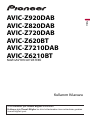 1
1
-
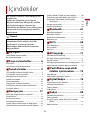 2
2
-
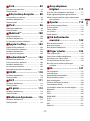 3
3
-
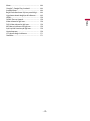 4
4
-
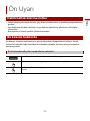 5
5
-
 6
6
-
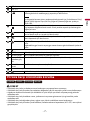 7
7
-
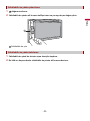 8
8
-
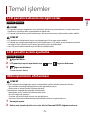 9
9
-
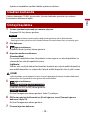 10
10
-
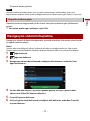 11
11
-
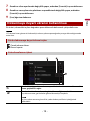 12
12
-
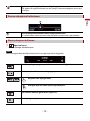 13
13
-
 14
14
-
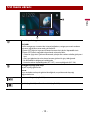 15
15
-
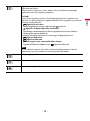 16
16
-
 17
17
-
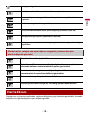 18
18
-
 19
19
-
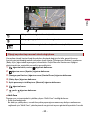 20
20
-
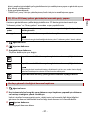 21
21
-
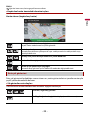 22
22
-
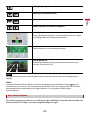 23
23
-
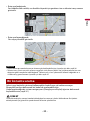 24
24
-
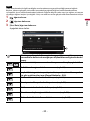 25
25
-
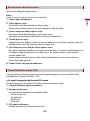 26
26
-
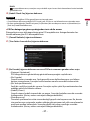 27
27
-
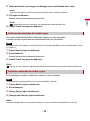 28
28
-
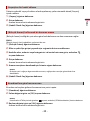 29
29
-
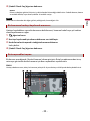 30
30
-
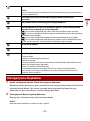 31
31
-
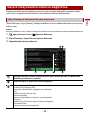 32
32
-
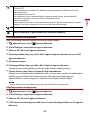 33
33
-
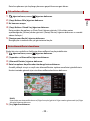 34
34
-
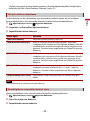 35
35
-
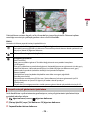 36
36
-
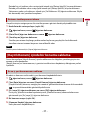 37
37
-
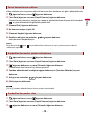 38
38
-
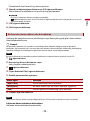 39
39
-
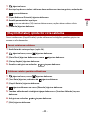 40
40
-
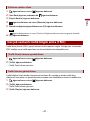 41
41
-
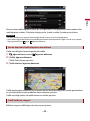 42
42
-
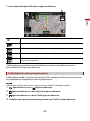 43
43
-
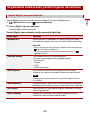 44
44
-
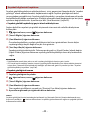 45
45
-
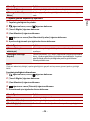 46
46
-
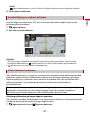 47
47
-
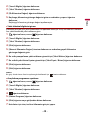 48
48
-
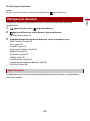 49
49
-
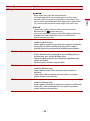 50
50
-
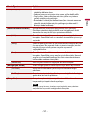 51
51
-
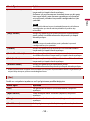 52
52
-
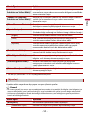 53
53
-
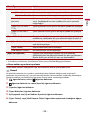 54
54
-
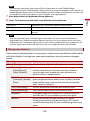 55
55
-
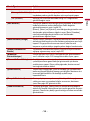 56
56
-
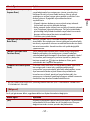 57
57
-
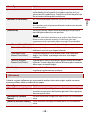 58
58
-
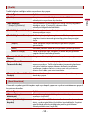 59
59
-
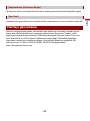 60
60
-
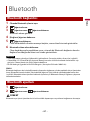 61
61
-
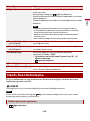 62
62
-
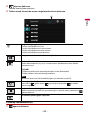 63
63
-
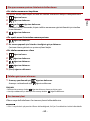 64
64
-
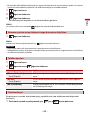 65
65
-
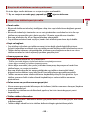 66
66
-
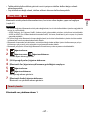 67
67
-
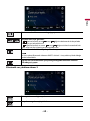 68
68
-
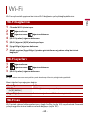 69
69
-
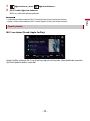 70
70
-
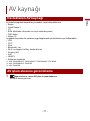 71
71
-
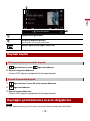 72
72
-
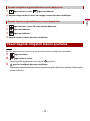 73
73
-
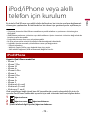 74
74
-
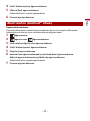 75
75
-
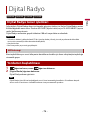 76
76
-
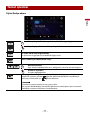 77
77
-
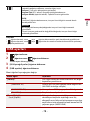 78
78
-
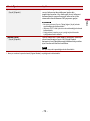 79
79
-
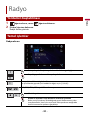 80
80
-
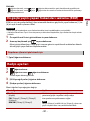 81
81
-
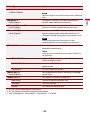 82
82
-
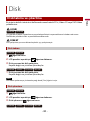 83
83
-
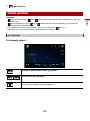 84
84
-
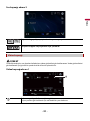 85
85
-
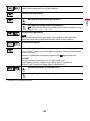 86
86
-
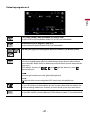 87
87
-
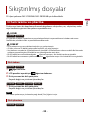 88
88
-
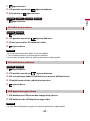 89
89
-
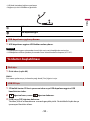 90
90
-
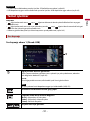 91
91
-
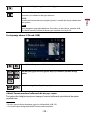 92
92
-
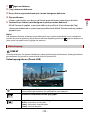 93
93
-
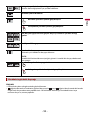 94
94
-
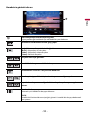 95
95
-
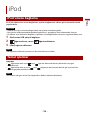 96
96
-
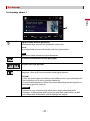 97
97
-
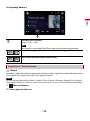 98
98
-
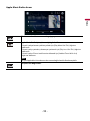 99
99
-
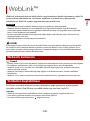 100
100
-
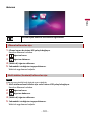 101
101
-
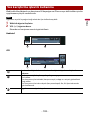 102
102
-
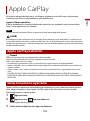 103
103
-
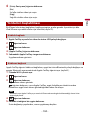 104
104
-
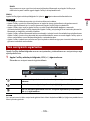 105
105
-
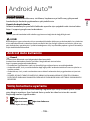 106
106
-
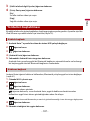 107
107
-
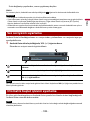 108
108
-
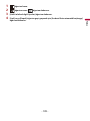 109
109
-
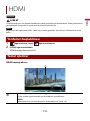 110
110
-
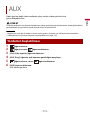 111
111
-
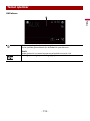 112
112
-
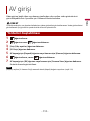 113
113
-
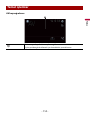 114
114
-
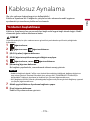 115
115
-
 116
116
-
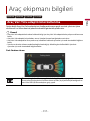 117
117
-
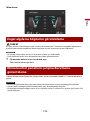 118
118
-
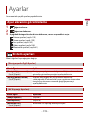 119
119
-
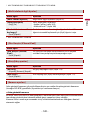 120
120
-
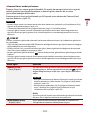 121
121
-
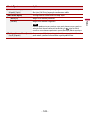 122
122
-
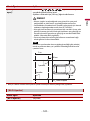 123
123
-
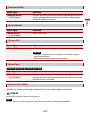 124
124
-
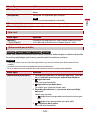 125
125
-
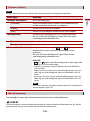 126
126
-
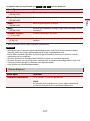 127
127
-
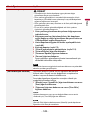 128
128
-
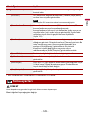 129
129
-
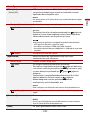 130
130
-
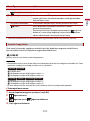 131
131
-
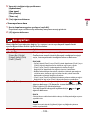 132
132
-
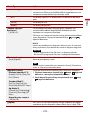 133
133
-
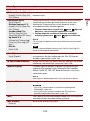 134
134
-
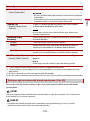 135
135
-
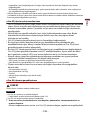 136
136
-
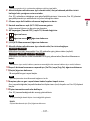 137
137
-
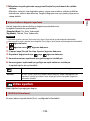 138
138
-
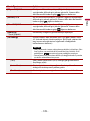 139
139
-
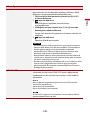 140
140
-
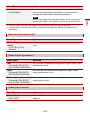 141
141
-
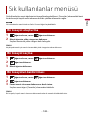 142
142
-
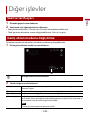 143
143
-
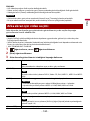 144
144
-
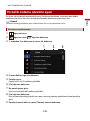 145
145
-
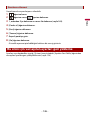 146
146
-
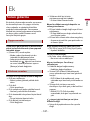 147
147
-
 148
148
-
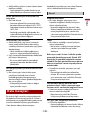 149
149
-
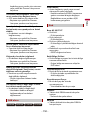 150
150
-
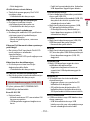 151
151
-
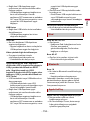 152
152
-
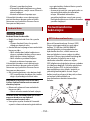 153
153
-
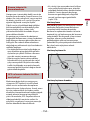 154
154
-
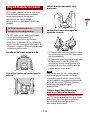 155
155
-
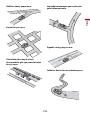 156
156
-
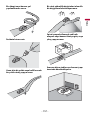 157
157
-
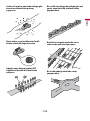 158
158
-
 159
159
-
 160
160
-
 161
161
-
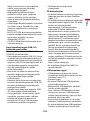 162
162
-
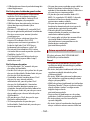 163
163
-
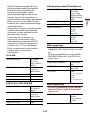 164
164
-
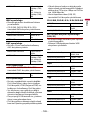 165
165
-
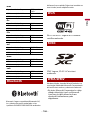 166
166
-
 167
167
-
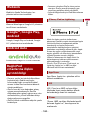 168
168
-
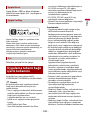 169
169
-
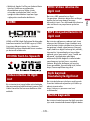 170
170
-
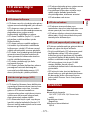 171
171
-
 172
172
-
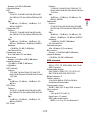 173
173
-
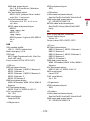 174
174
-
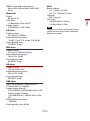 175
175
-
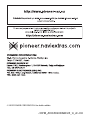 176
176
Pioneer AVIC-Z920DAB Kullanım kılavuzu
- Kategori
- Araba video sistemleri
- Tip
- Kullanım kılavuzu
- Bu kılavuz aynı zamanda aşağıdakiler için de uygundur:
İlgili makaleler
-
Pioneer AVH-Z7200DAB Kullanım kılavuzu
-
Pioneer AVH-Z5200DAB Kullanım kılavuzu
-
Pioneer AVIC-F77DAB Kullanım kılavuzu
-
Pioneer AVIC-F20BT Kullanım kılavuzu
-
Pioneer SPH-EVO93DAB Kullanım kılavuzu
-
Pioneer AVIC-F9110BT Kullanım kılavuzu
-
Pioneer AVIC-F320BT Kullanım kılavuzu
-
Pioneer AVIC-F10BT Hızlı başlangıç Kılavuzu
-
Pioneer AVIC-S2 Kullanım kılavuzu
-
Pioneer AVIC-F9110BT Hızlı başlangıç Kılavuzu